当前位置:首页 > 帮助中心 > 开不了机怎么U盘重装系统?开不了机怎么U盘装系统win10
开不了机怎么U盘重装系统?开不了机怎么U盘装系统win10
开不了机怎么U盘重装系统?当电脑开不了机,就证明情况确实是有些严重了,这时候可以想尝试进入安全模式,去检查到底哪里出现问题。不过,要是电脑连安全模式都进不去,那就没办法了,使用u盘启动盘备份数据重装系统吧。具体操作,就来看这篇开不了机怎么U盘装系统win10教程。
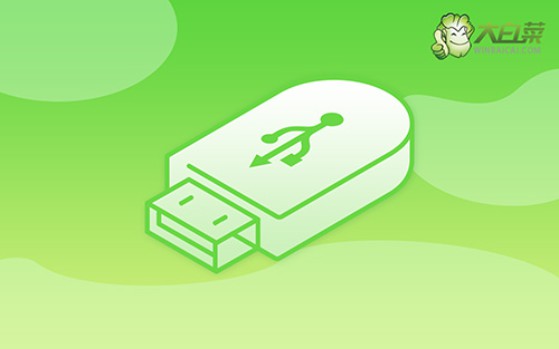
一、系统u盘安装工具
镜像版本: Windows 10专业版
工具软件:大白菜u盘启动盘制作工具(点击红字下载)
二、系统u盘安装准备
1、创建U盘启动盘时,选择正确的启动模式非常重要。 目前大部分电脑默认选择USB-HDD模式,但你可以根据具体需求选择其他模式。
2、使用软件自带的模拟工具来测试U盘启动盘。 这一步是为了确认U盘启动盘制作是否成功,并且能够正常运行。
3、如果你不知道从哪里获取系统镜像文件,可以访问“MSDN我告诉你”网站。 该网站提供多种系统镜像文件版本供下载,确保你能找到合适的版本。
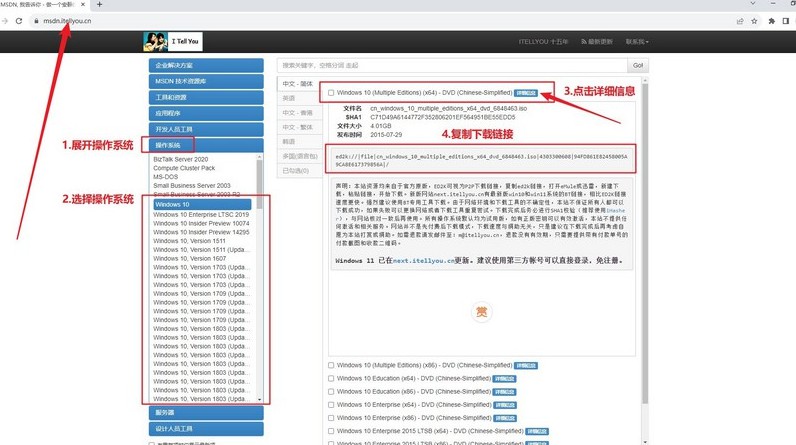
三、系统u盘安装步骤
步骤一:创建U盘启动盘
1、首先,从大白菜官网下载最新版本的U盘启动工具,并解压缩文件到本地。
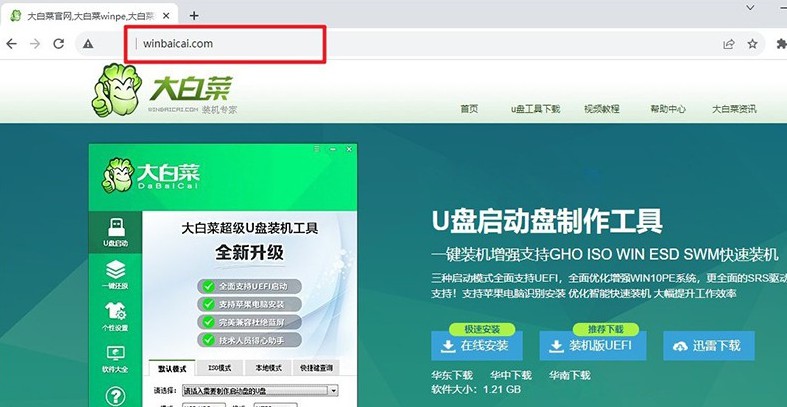
2、将U盘插入电脑,确保其没有重要数据,因为制作启动盘将格式化U盘,运行解压后的大白菜制作工具制作u盘启动盘。
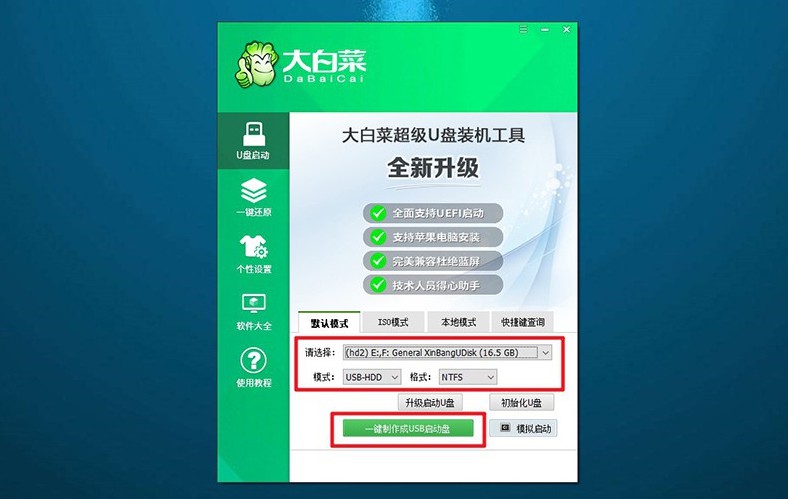
步骤二:设置电脑从U盘启动
1、根据电脑型号,查找相关的u盘启动快捷键,这些快捷键可以通过网站查询。
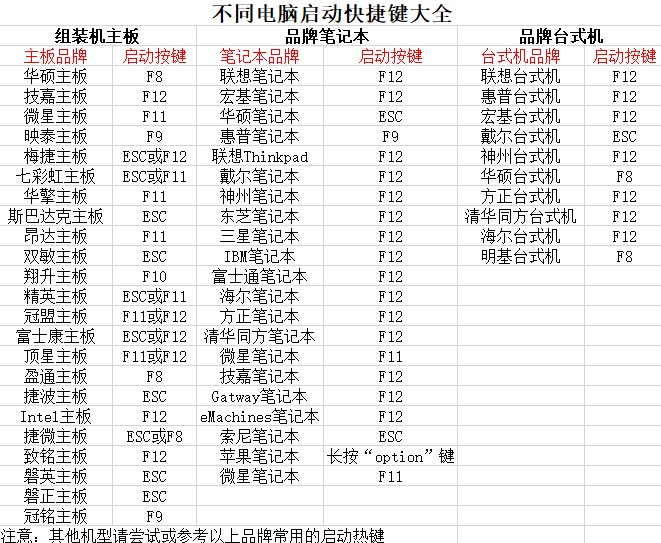
2、重新启动电脑,在开机时按下相应的快捷键,进入启动菜单,选择U盘作为启动设备,确认并继续。
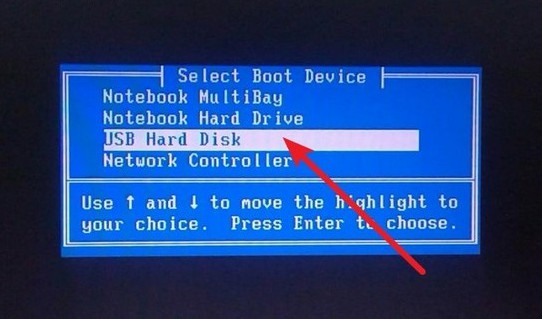
3、系统将进入一个菜单界面,选择“1”以启动Win10X64PE系统,并按回车键确认。
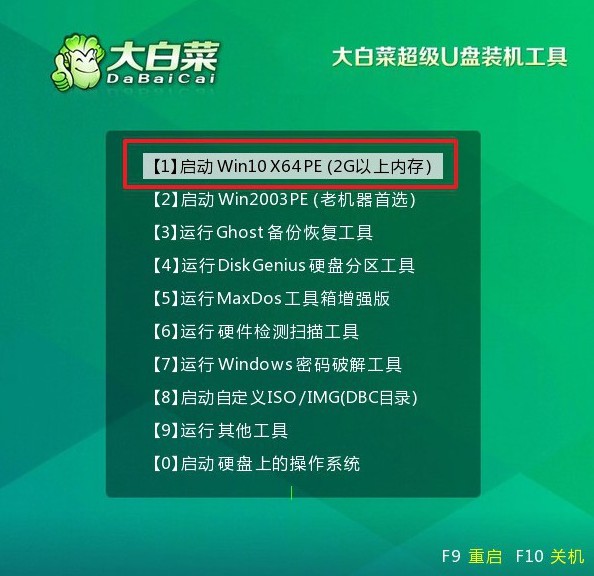
步骤三:通过U盘启动盘安装系统
1、进入大白菜PE系统的桌面,找到“一键装机”工具并运行,确认系统安装到为C盘,然后点击“执行”开始系统安装过程。
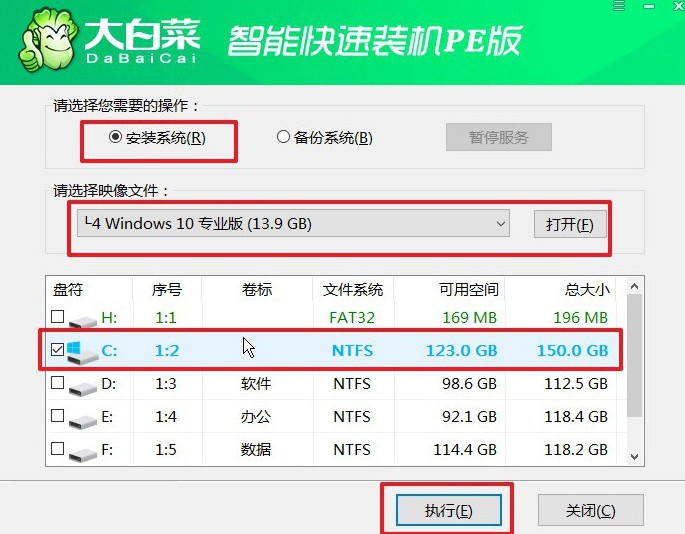
2、当弹出还原窗口时,按照默认选项点击“是”,系统将开始安装。
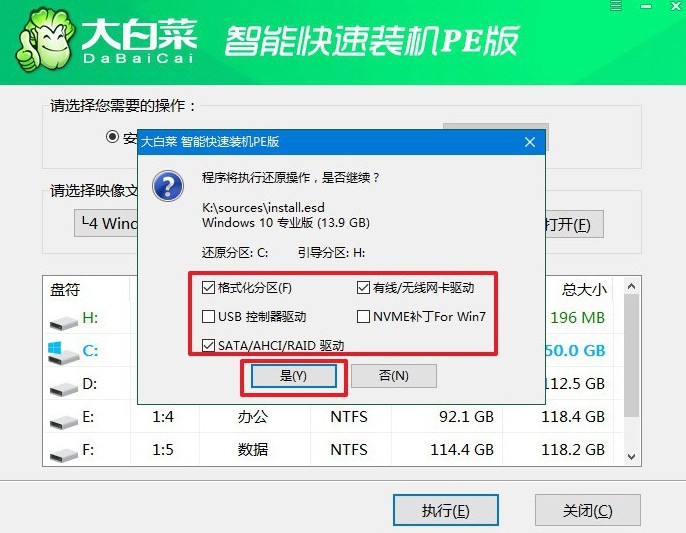
3、等待系统安装到一定程度的时候,弹出新界面,勾选“重启”选项。
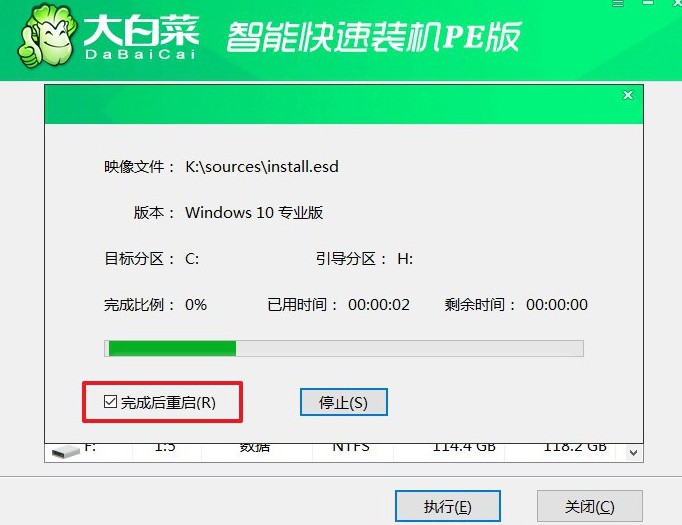
4、之后,电脑第一次启动拔出U盘,后续还会多次重启,请耐心等待直到Windows系统安装完成。

好啦,大家现在知道开不了机怎么U盘装系统win10了吧。除了电脑开不了机的情况之外,其他情况也是可以使用u盘启动盘来重装系统,因为它只需要通过usb就能设置启动进行操作。所以,它可以解决大部分系统故障,恢复电脑正常。

